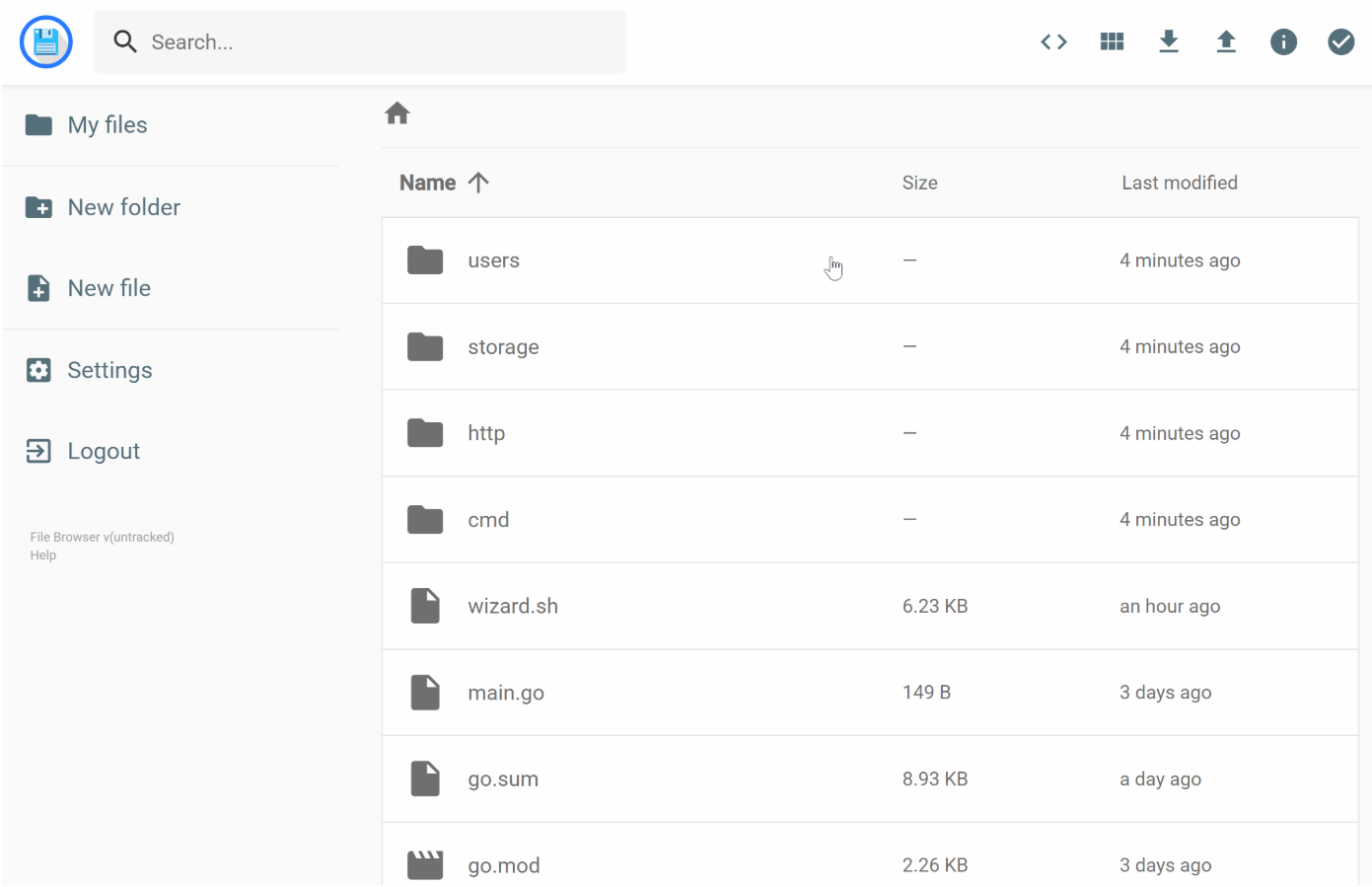前言
今天要介紹一個好用的檔案管理工具 FileBrowser,讓我們能夠很方便的管理與修改檔案。
什麼是 FileBrowser
FileBrowser 可以連結到遠端的伺服器,讓一般使用者能夠透過瀏覽器的方式來對檔案進行管理 (edit, update, create, delete),不需要使用終端機。
如何建置
Dockerfile
1
2
3
4
5
6
7
8
9
10
11
12
13
14
15
16
17
18
19
| FROM alpine:3.21.3
RUN apk update && apk add --no-cache \
curl wget ca-certificates bash tar grep sed coreutils unzip && \
adduser -h /opt/app -D app && \
curl -fsSL https://raw.githubusercontent.com/filebrowser/get/master/get.sh | bash
COPY ./entrypoint /opt/app/entrypoint
RUN chmod a+x /opt/app/entrypoint
USER app
WORKDIR /opt/app
VOLUME /srv
VOLUME /database/filebrowser.db
VOLUME /config/settings.json
EXPOSE 4100
ENTRYPOINT [ "/opt/app/entrypoint" ]
|
entrypoint
1
2
3
4
| #!/bin/sh
filebrowser config init --port 4100 --address "" --baseurl "" --log "stdout" --root="/srv"
filebrowser users add <name> <password> --perm.admin
filebrowser
|
密碼長度需大於 12 字元
建置 image
1
| docker build -t fbs:alpine3.21.3 .
|
啟動服務
1
2
| mkdir srv database config
docker run --name fbs -dp 4100:4100 -v srv:/srv -v database:/database -v config:/config fbs:alpine3.21.3
|
如何使用
開啟瀏覽器並輸入 <ip>:<port>,進入 filebrowser 就能夠對公開的檔案做管理。
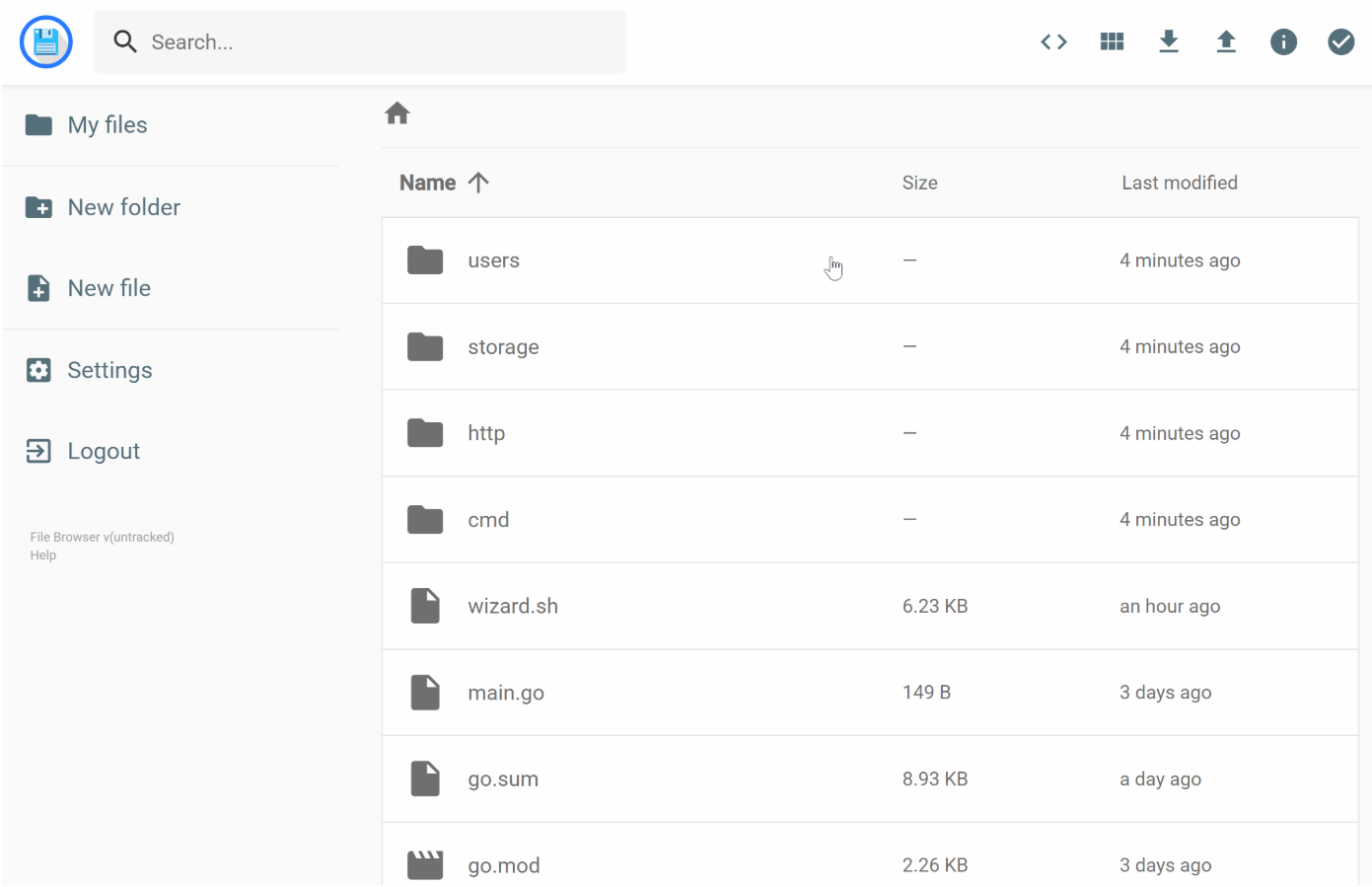
圖片來源
參考文獻